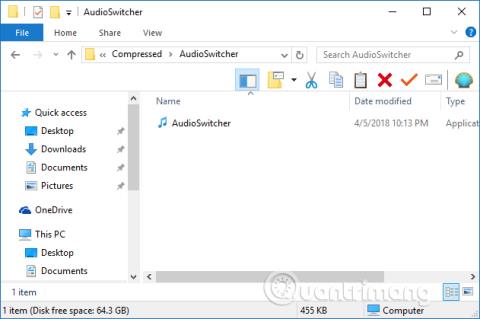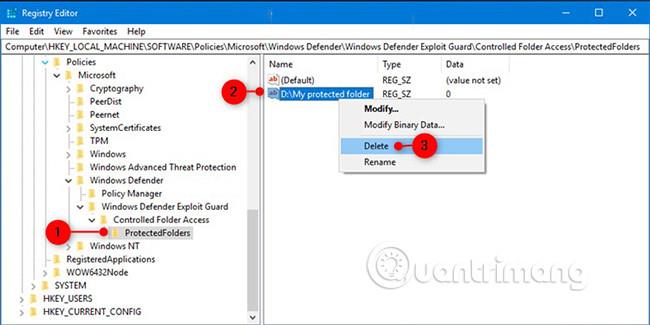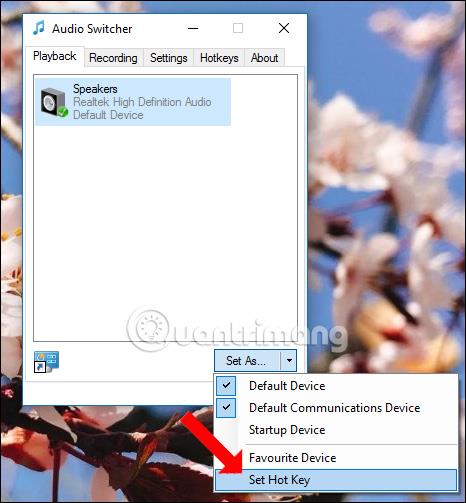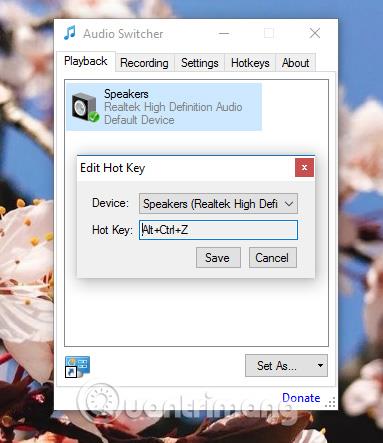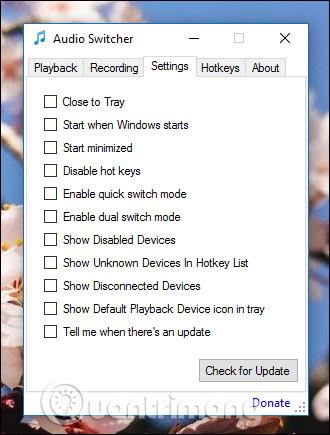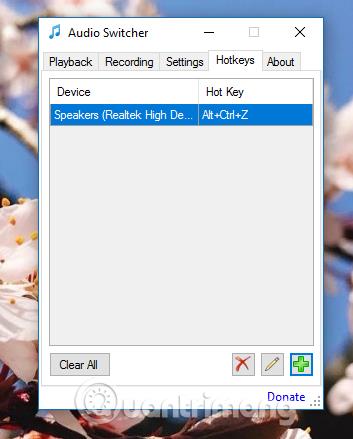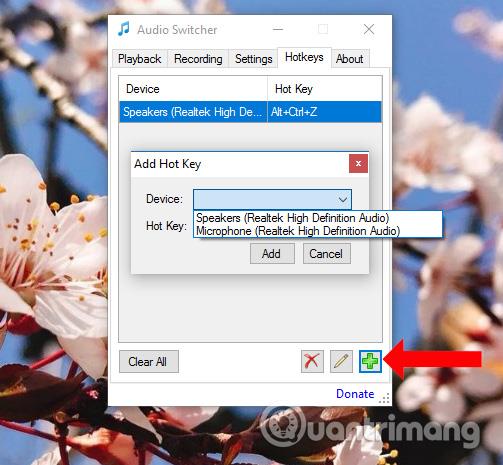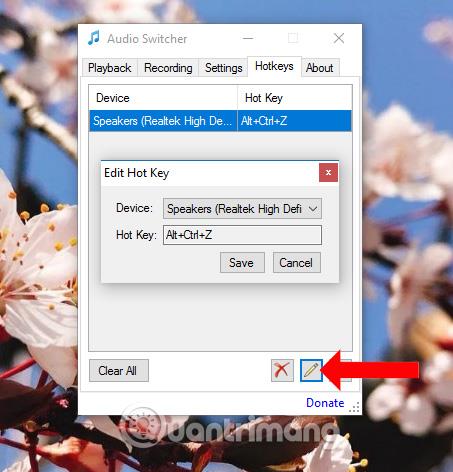Na en računalnik je mogoče povezati veliko zvočnih naprav, če dodate nekaj kompletov bluetooth zvočnikov ali monitorskih zvočnikov, ker se mora računalnik povezati. Običajno morajo uporabniki za zamenjavo računalniških zvočnikov klikniti ikono zvočnika v sistemski vrstici in nato izbrati zvočniško napravo, ki jo želijo predvajati.
Vendar pa lahko uporabniki shranijo postopek izbire in uporabe zvočnikov prek bližnjice, ki je dodeljena posamezni zvočniški napravi. Spodnji članek vam bo pokazal, kako nastavite bližnjice na tipkovnici za zvočnike v računalniku.
Kako zamenjati zvočnike, povezane z računalnikom prek bližnjic na tipkovnici
Za nastavitev bližnjic za zvočniške naprave v računalniku bomo namestili orodje Audio Switcher. To orodje je popolnoma brezplačno in ne zahteva veliko namestitve v računalnik.
Pri zvočnikih bluetooth se morajo uporabniki pred uporabo programske opreme povezati z računalnikom.
Korak 1:
Orodje Audio Switcher prenesete s spodnje povezave kot datoteko .zip in jo nato ekstrahirate . Kliknite ekstrahirano mapo, da namestite Audio Switcher v svoj računalnik.
2. korak:
Ko je Audio Switcher uspešno aktiviran v računalniku, bo prikazal vmesnik z zvočniki, ki so trenutno povezani z računalnikom.
Ker ima moj računalnik trenutno samo računalniške zvočnike, bo vmesnik prikazan, kot je prikazano spodaj. Če je vaš računalnik povezan z različnimi zvočniki, bodo na tem seznamu prikazana polna imena.
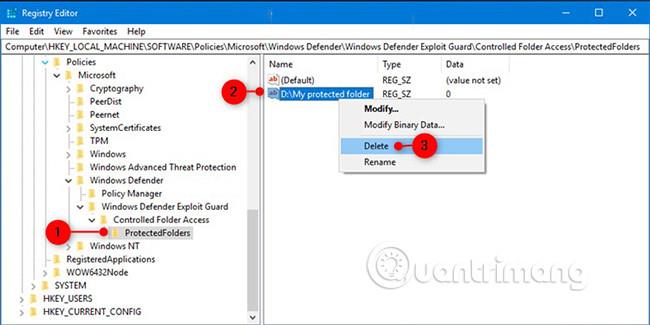
Tukaj kliknite zvočniško napravo, za katero želite nastaviti tipko za bližnjico, nato spodaj izberite Nastavi kot ... in kliknite Nastavi vročo tipko .
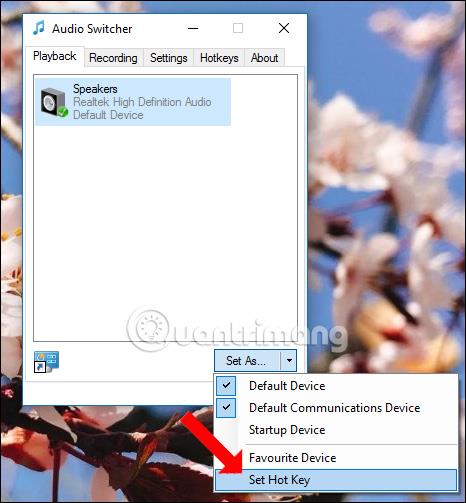
3. korak:
V vmesniku Edit Hot Key uporabniki vnesejo kombinacijo tipk za bližnjico računalnika, ki jo želijo uporabiti, nato pritisnejo spodnji gumb Shrani .
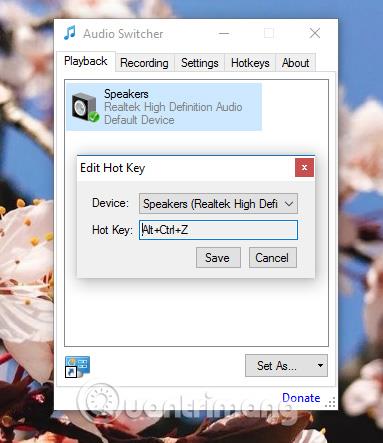
4. korak:
Če spodaj kliknete razdelek Nastavitve , bomo videli seznam nastavitev po meri za zvočniško napravo, pa tudi programsko opremo, kot je zagon z računalnikom, onemogočanje bližnjic itd. Če želite uporabiti katero koli možnost, jo označite izberite polje.
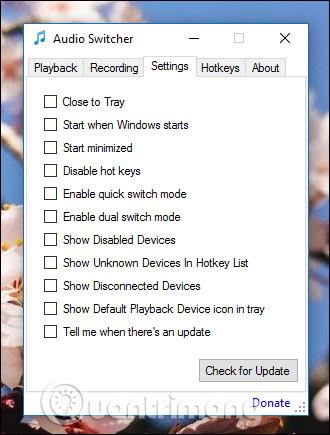
5. korak:
Ko kliknete razdelek Hotkeys , boste videli vmesnik bližnjic, ki ste jih nastavili, skupaj z nekaj prilagoditvami. Rdeča ikona X za brisanje nastavljene bližnjice.
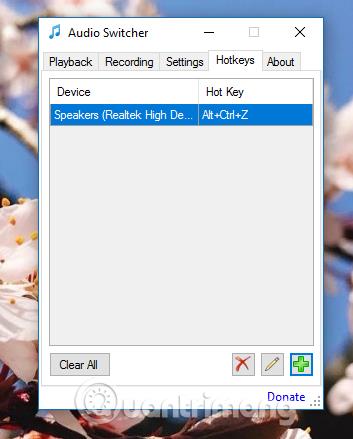
Ikona plus za dodajanje bližnjice do zvočnika.
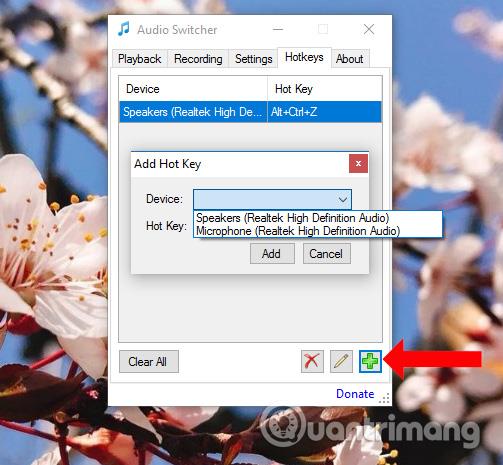
Ikona peresa za urejanje nabora bližnjic za zvočno napravo.
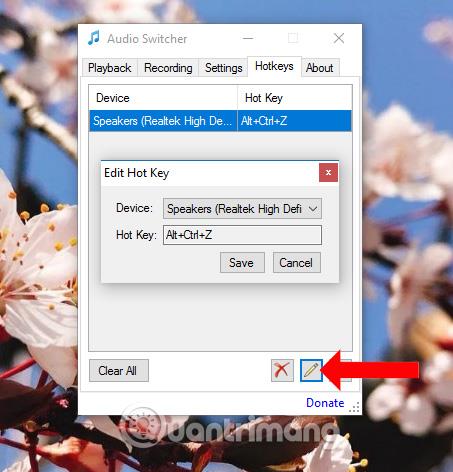
Torej, če želi uporabnik preklopiti na katero koli zvočno napravo, povezano z računalnikom, samo pritisnite nastavljeno kombinacijo tipk za bližnjico, da končate.
Poglej več:
Želim vam uspeh!